- springboot、java实现调用企业微信接口向指定用户发送消息
- pgsql常用的sql函数总结
- 【计算机毕业设计】023学生宿舍管理系统
- Mybatis-plus解析sql发生异常:net.sf.jsqlpa
- Mybatis-plus的自动填充功能
- Tomcat配置环境变量(超详细)
- 搭建流媒体推流拉流服务(RTMPRTSPHLSHTTP-FLV)
- MySQL——约束(constraint)
- 64位WIN11安装MYSQL、ODBC链接工具并进行EXCEL数据连
- mysql限制用户登录失败次数,限制时间
- Nginx出现403错误,应该怎么解决
- ElasticSearch完整入门及springboot集成
- SQL Server函数CONVERT–日期时间格式转换
- 同一台服务器安装多个nginx(总结)
- MySql-8.2.0安装详细教程
- Python爬虫——Python BS4解析库用法详解
- Linux部署web项目springboot项目(详细步骤)
- MySQL、PostgreSQL、Oracle、SQL Server四
- 实现【Linux--NTP 时间同步服务搭建】
- 图数据库Neo4j——SpringBoot使用Neo4j &
- 【MySQL】一文带你了解表的增删改查 CRUD
- No thread-bound request found: Are
- Springboot自定义ThreadPoolTaskExecutor
- 如何把本地flask项目(框架)上传到服务器(Linux),并后台持续
- 5步带你玩转SpringBoot自定义自动配置那些知识点
- 从源码到实践:深入了解鸿鹄电子招投标系统与电子招投标
- 解决Tomcat异常:java.lang.IllegalStateEx
- 轻量级web开发框架Flask本地部署及无公网ip远程访问界面
- npm does not support Node.js的解决办法
- 【SQL开发实战技巧】系列(七):从有重复数据前提下如何比较出两个表中
文章目录
- 导言
- 环境搭建
- 总结
导言
欢迎阅读本篇博客,本文将为您提供关于如何搭建Tomcat 8.5环境的详细指南。Tomcat是一个流行的开源Java Servlet容器,它提供了一个运行Java Web应用程序的平台。无论您是新手还是有经验的开发人员,本文都将帮助您轻松地搭建Tomcat 8.5环境。
环境搭建
以下是搭建Tomcat 8.5环境的步骤:
步骤1:下载Tomcat 8.5
首先,您需要从Tomcat官方网站(http://tomcat.apache.org)下载Tomcat 8.5的安装包。根据您的操作系统选择适当的二进制分发版(如Windows、Linux等)并下载。
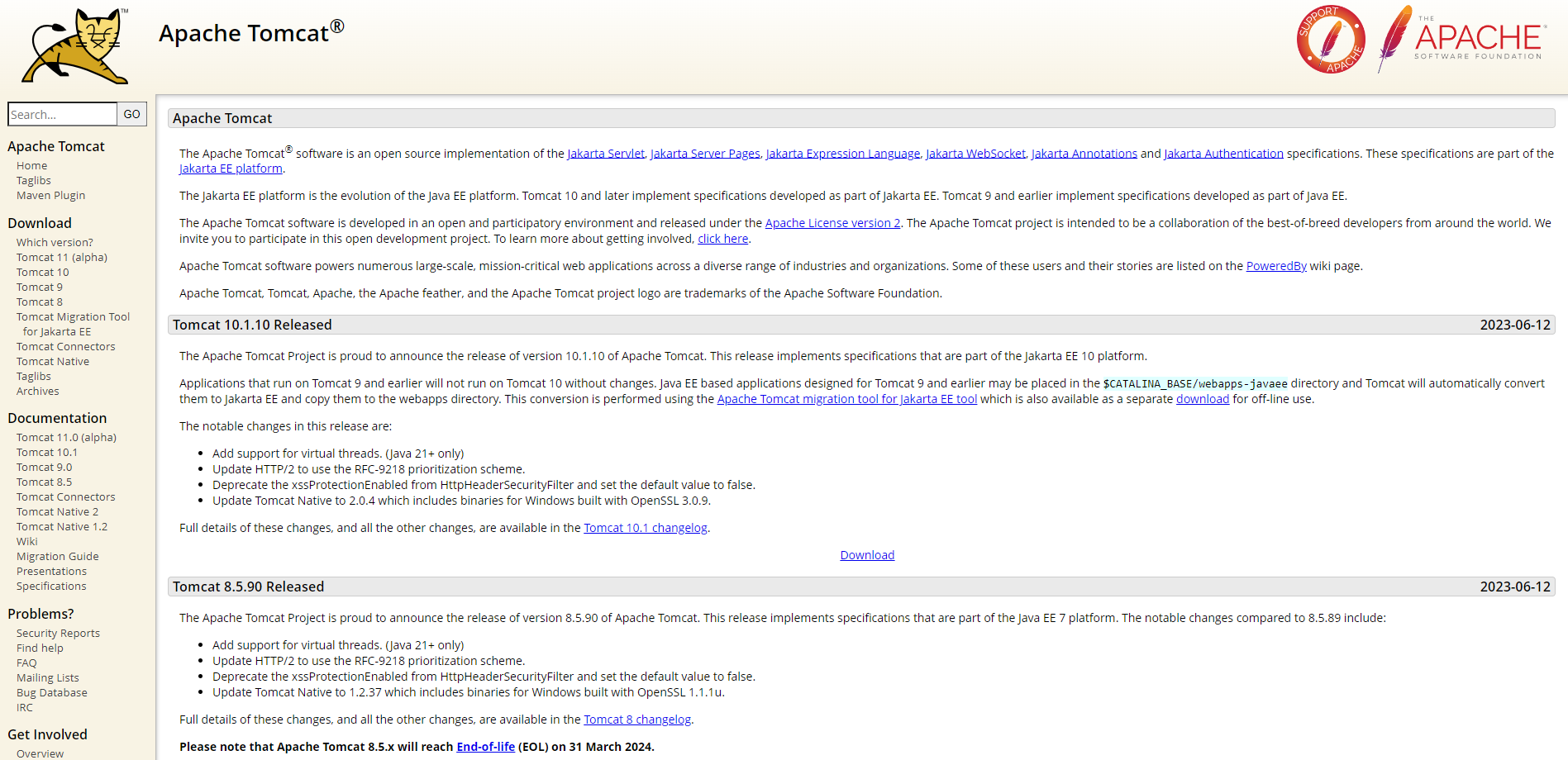
步骤2:解压缩安装包
下载完成后,将安装包解压缩到您选择的目录中。您可以选择任何合适的位置,但请确保您具有对该目录的读写权限。
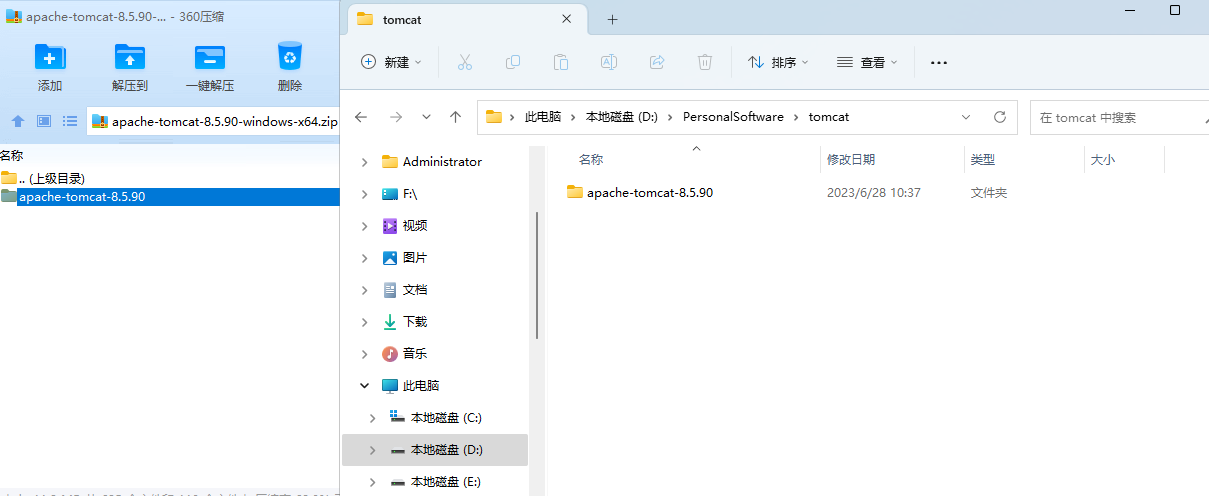
步骤3:配置环境变量
接下来,您需要配置Tomcat的环境变量。在Windows操作系统上,右键单击“我的电脑”,选择“属性”,然后点击“高级系统设置”。在系统属性对话框中,点击“环境变量”按钮。在系统变量部分,新建名为“CATALINA_HOME”的变量,并将其值设置为您解压缩Tomcat的路径。保存您的更改。
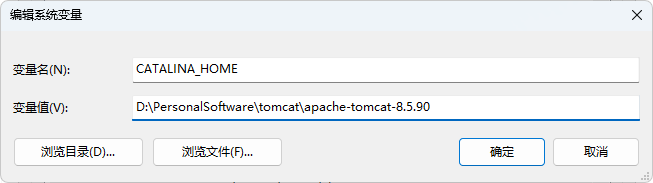
再在系统 PATH 环境变量中添加 %CATALINA_HOME%\bin\
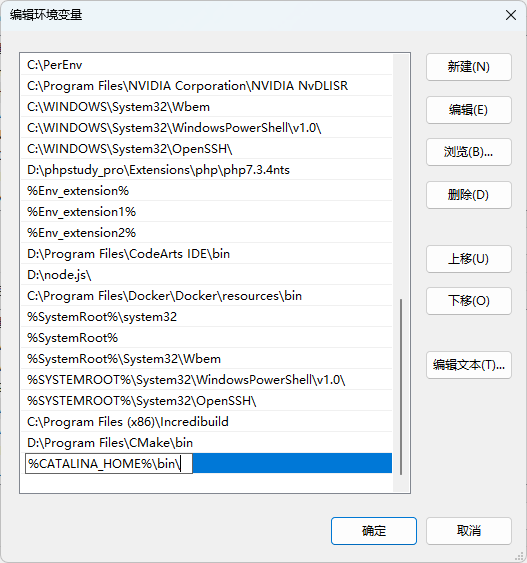
步骤4:启动Tomcat
现在,您可以启动Tomcat了。在Windows上,转到Tomcat的安装目录,找到“bin”文件夹,然后运行“startup.bat”脚本。在Linux上,打开终端,导航到Tomcat的安装目录,然后运行以下命令:
./startup.sh
这将启动Tomcat服务器。
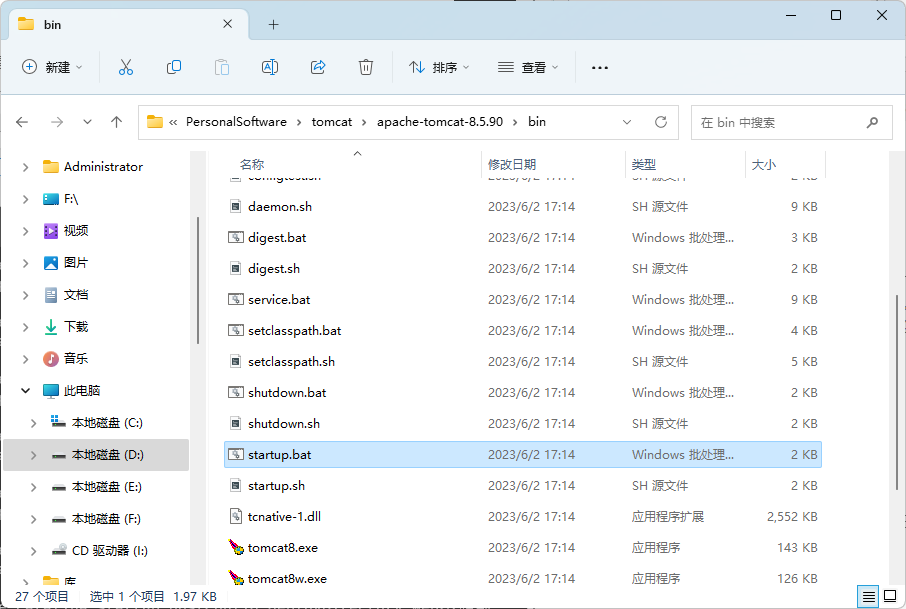
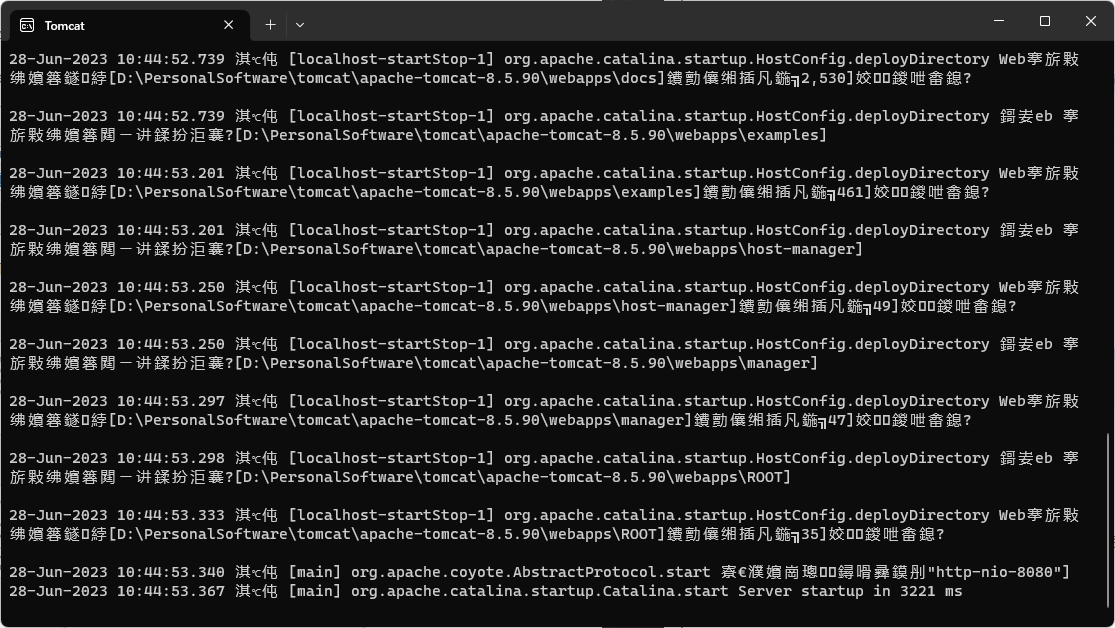
步骤5:验证安装
一旦Tomcat成功启动,您可以在Web浏览器中访问http://localhost:8080来验证安装是否成功。如果一切正常,您将看到Tomcat的默认欢迎页面。
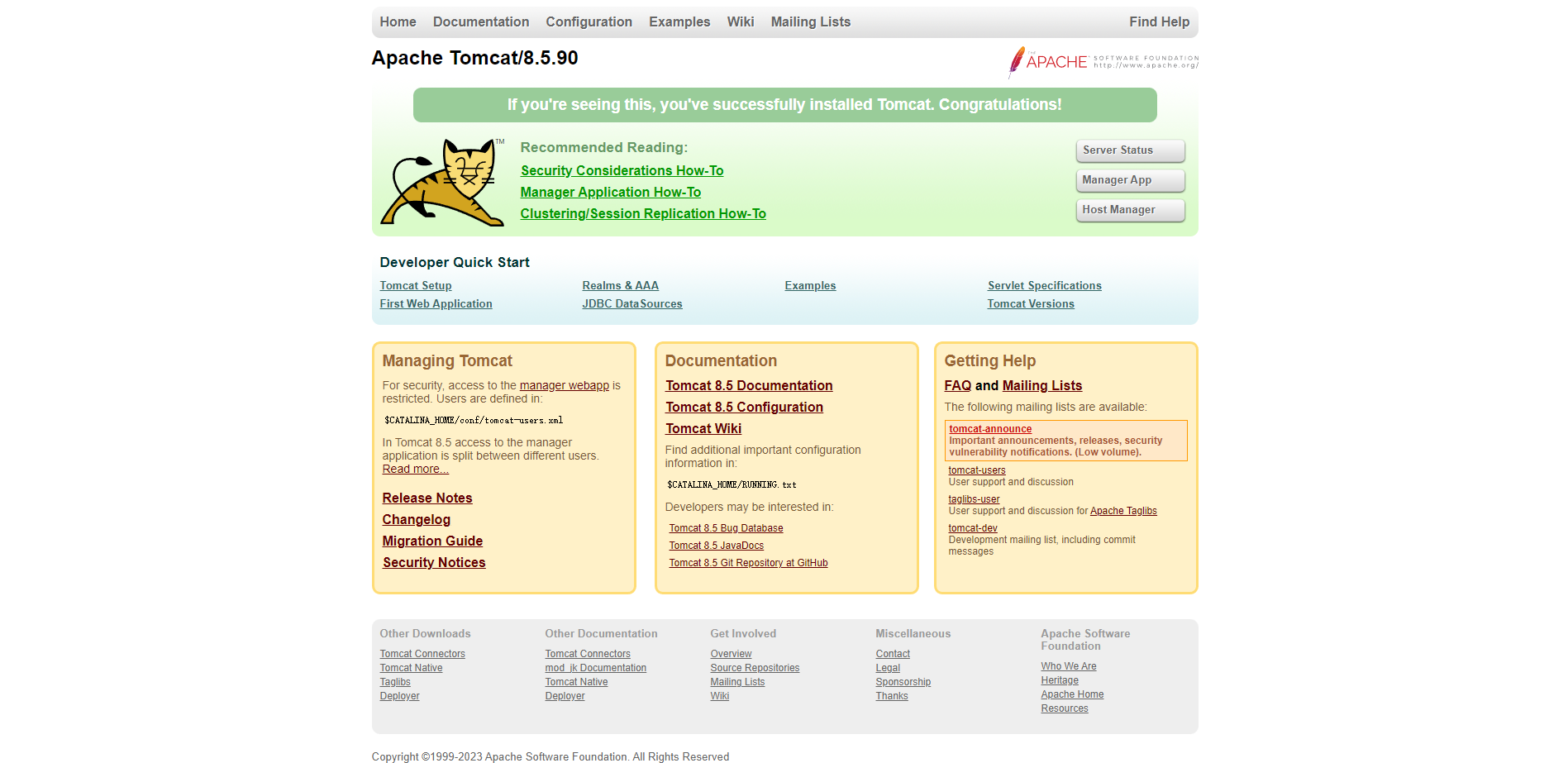
步骤6:部署Web应用程序
现在,您可以将自己的Web应用程序部署到Tomcat服务器上。将您的应用程序打包成WAR文件,并将其复制到Tomcat的“webapps”目录中。Tomcat将自动部署您的应用程序并使其可用。
步骤7:关闭Tomcat
当您完成使用Tomcat时,您可以关闭它以释放系统资源。在Windows上,转到Tomcat的安装目录,找到“bin”文件夹,然后运行“shutdown.bat”脚本。在Linux上,打开终端,导航到Tomcat的安装目录,然后运行以下命令:
./shutdown.sh
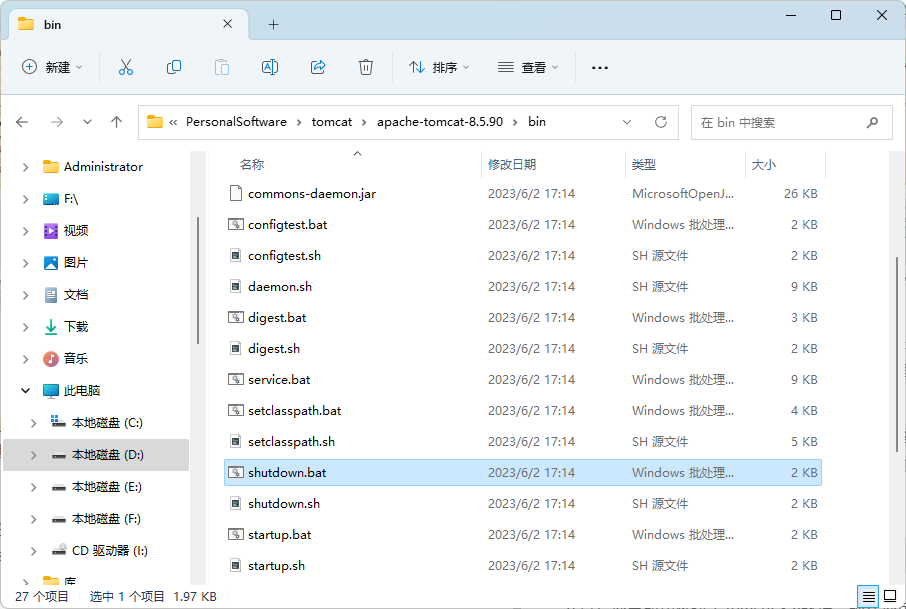
总结
恭喜!您已成功搭建了Tomcat 8.5环境。现在您可以开始开发和部署Java Web应用程序了。希望本文对您有所帮助。
如果本文对您有帮助,麻烦点个赞👍👍👍!














